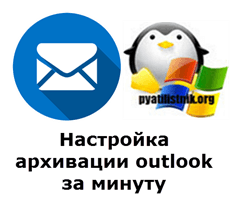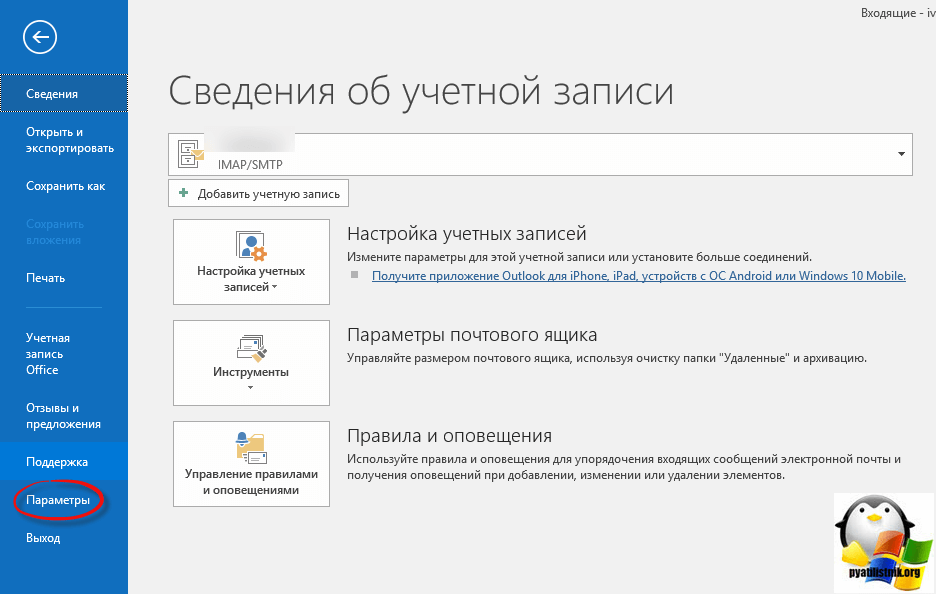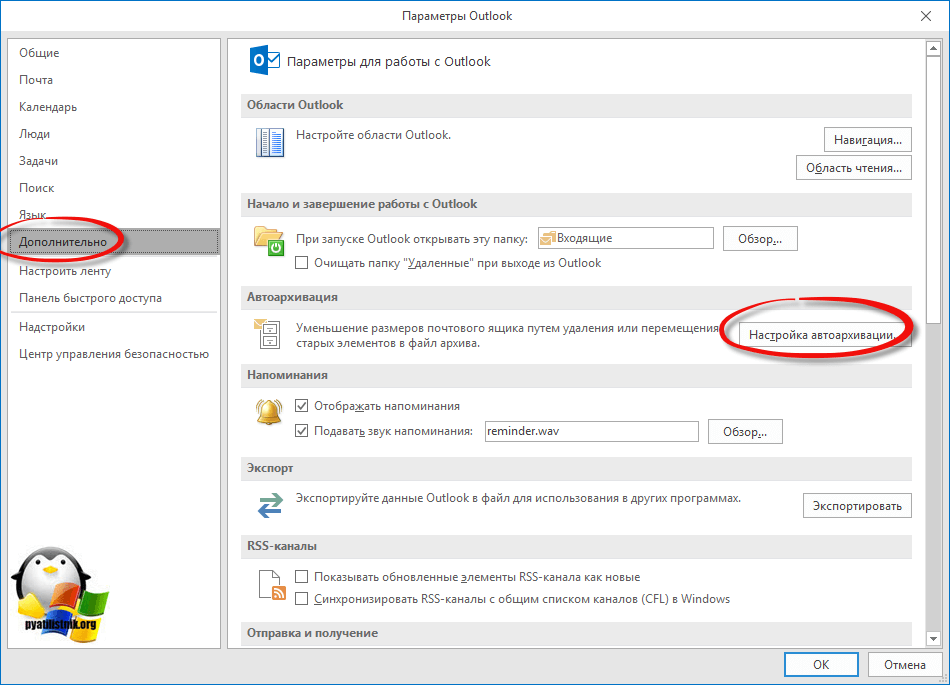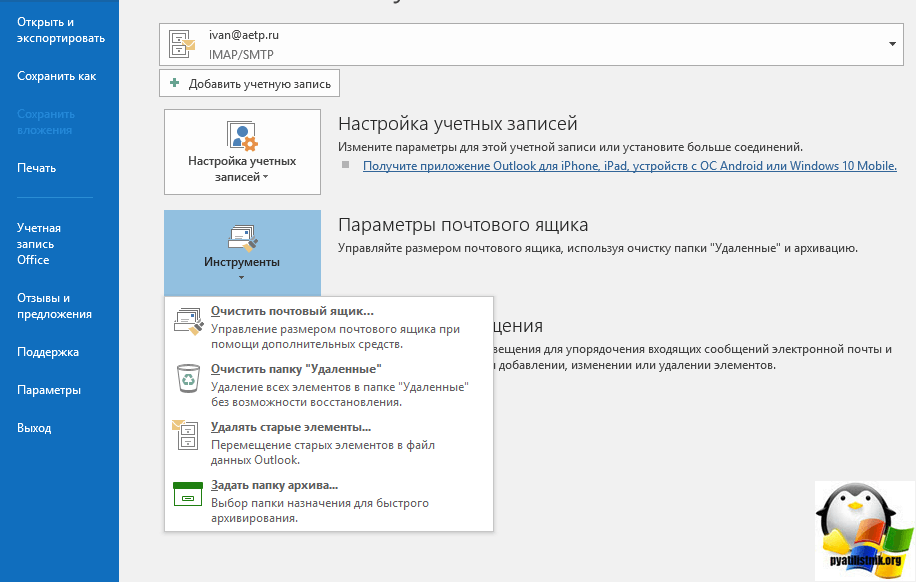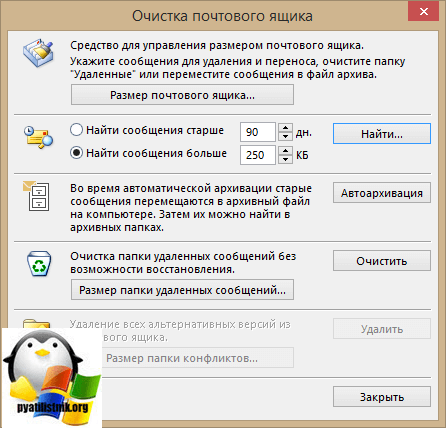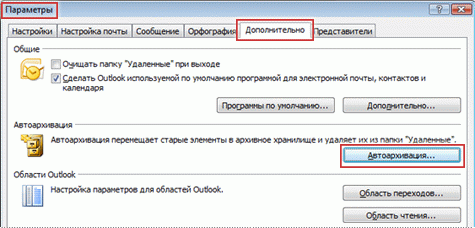- Не работает автоархивация outlook 2016
- Архивация outlook, для чего это нужно
- Как настроить архивацию outlook
- Outlook не архивирует почту
- Outlook 2010 не архивирует почту
- Для Outlook 2013
- Если все равно Outlook не архивирует
- Автоматическая архивация старых элементов
- Изменение параметров автоархивации для отдельной папки
- Изменение параметров автоархивации для отдельной папки
- Описание функции автоархивации в Outlook
- Аннотация
- Дополнительная информация
- Outlook 2003 и Outlook 2007
- Outlook 2010 и более поздних версий
- Разница между архивацией и экспортированием элементов
- Инструкции по включению функции автоархивации
- Как установить свойства автоархивации для папки
Не работает автоархивация outlook 2016
Добрый день уважаемые читатели и гости блога, продолжаем наше изучение почтовых программ. На своей практике я их видел огромное количество, и могу точно сказать, что лучшим толстым клиентом (это тот, что установлен у вас локально на компьютере) является microsoft outlook, да да именно он, так как кроме него с большим количеством писем, никто стабильно работать не может, так что не пишите мне тандерберд. В прошлый раз мы с вами решили проблему с нерабочим поиском, сегодня же раздерем как в outlook настроить архивацию, поехали.
Архивация outlook, для чего это нужно
Прежде, чем мы разберем сам процесс архивация, я бы хотел вас с ним поближе познакомить. Основным назначением данной функции является отделение старых писем от основного профиля почты (файл ost или pst), так как он имеет ограничения на размер и перенос их в отдельный файл-архив.
Как настроить архивацию outlook
Теперь переходим от теории к практике, я рассмотрю на примере Microsoft Office 2016, но все действия будут в полной мере применимы и для других версий. Открываем программу и переходим в пункт «Файл»
Переходим в параметры
Далее в открывшемся окне вы находите вкладку «Дополнительно», на ней будет кнопка «Настройка архивации»
Вот основные настройки, позволяющие организовать автоматическую архивацию outlook:
- Архивировать каждые > количество дней по истечении которых будет запускаться новое задание
- Архивировать или удалять старые элементы > ниже задаете срок, я поставил 12 месяцев
- Куда перемещать, по умолчанию это будет файл archive1.pst и будет он лежать рядом с основным файлом почты, но есть возможность и навсегда удалять элементы, для этого выберите соответствующую опцию.
Если зайти в инструменты аутлука в «Параметры почтового ящика», то там вы сможете обнаружить два интересных пункта:
- Очистить почтовый ящик
- Удалять старые элементы
Выбрав пункт «Очистить почтовый ящик» вам будет дана возможность произвести автоархивацию в ручном режиме, не дожидаясь следующего автоматического запуска.
Если выбрать пункт «Удалять старые элементы», то вы сможете выбрать дату на момент которой сможете запустить процесс архивации папки или папок.
Как видите все настройки очень простые, главное знать и помнить, где они находятся, не забывайте выполнять данную процедуру и держать ваш почтовый ящик в чистоте и рабочем состоянии.
Источник
Outlook не архивирует почту
Если Outlook перестал делать архивацию, проделайте данные действия. Это должно помочь.
Outlook 2010 не архивирует почту
Для Outlook 2010 параметр реестра Archiveignorelastmodifieddime был введен с пакетом исправлений Microsoft Outlook 2010 от 26 апреля 2011 г. (KB2516474).
2516474 описание пакета исправлений Outlook 2010 (outlook-x-none): 26 апреля 2011 г
Чтобы создать значение реестра Archiveignorelastmodifieddime, выполните следующие действия:
Нажмите кнопку Пуск, выберите пункт Выполнить, введите команду regedit в поле Открыть и нажмите кнопку ОК .
Найдите и щелкните следующий подраздел реестра:
HKEY_CURRENT_USER\Software\Microsoft\Office\14.0\Outlook\Preferences
В меню Правка выберите команду Создать, щелкните значение DWORD, введите Archiveignorelastmodifieddime и нажмите клавишу Ввод.
Щелкните правой кнопкой мыши Archiveignorelastmodifieddime и выберите команду Изменить
В поле Значение введите 1 и нажмите кнопку ОК
Закройте Редактор Реестра.
Для Outlook 2013
Чтобы создать значение реестра Archiveignorelastmodifieddime, выполните следующие действия:
Нажмите кнопку Пуск, выберите пункт Выполнить, введите команду regedit в поле Открыть и нажмите кнопку ОК .
Найдите и щелкните следующий подраздел реестра:
HKEY_CURRENT_USER\Software\Microsoft\Office\15.0\Outlook\Preferences
В меню Правка выберите команду Создать, щелкните значение DWORD, введите Archiveignorelastmodifieddime и нажмите клавишу Ввод.
Щелкните правой кнопкой мыши Archiveignorelastmodifieddime и выберите команду Изменить .
В поле Значение введите 1 и нажмите кнопку ОК .
Если все равно Outlook не архивирует
Сергей написал в комментарии следующее:
Кстати есть еще вариант. Когда Outlook не архивирует почту, требуется сделать очень простую вещь.
Заходим в панель управления и почта, профили. Удаляем профиль и заново настраиваем OUTLOOK. 100 процентов после этого Outlook начнет архивировать все ваши письма.
Не могу с ним не согласиться, Так как он прав? Если снести профиль и заново его создать, тогда архивация почты будет работать.
Источник
Автоматическая архивация старых элементов
Почтовый ящик Outlook может быстро заполниться новыми сообщениями, ответами и пересылаемыми письмами. До того, как вы поймете это, у вас уже могут скопиться тысячи сообщений. Контролируйте размер почтового ящика и его папок, перемещая более старые элементы, которые необходимо сохранить, в архив. Чтобы это делалось автоматически, используйте автоархивацию.
Вы можете указать частоту выполнения автоархивации, место сохранения архивированных элементов и время хранения элементов до их архивации.
Щелкните Файл > Параметры > Дополнительно.
В разделе Автоархивация нажмите кнопку Настройка автоархивации.
Установите флажок Автоархивация каждые n дней и укажите частоту выполнения автоархивации.
Выберите любые другие параметры, например, не архивирование, а удаление старых элементов.
Совет: Архивация и автоархивация могут быть недоступны, если ваш почтовый профиль подключается к Exchange Server. Также возможно, что политики хранения почты вашей организации переопределяют настройки автоархивации. Для получения дополнительных сведений обратитесь к системному администратору.
Дополнительные сведения о параметрах автоархивации см. в разделе Параметры автоархивации.
Изменение параметров автоархивации для отдельной папки
В списке папок в области навигации щелкните правой кнопкой мыши папку, которую требуется изменить, и в контекстном меню выберите команду Свойства.
На вкладке Автоархивация выберите нужные параметры.
Автоархивация в Outlook включена по умолчанию и выполняется каждые 14 дней. Вы можете изменить частоту автоархивации, указать файл данных Outlook (PST-файл), используемый для хранения архивированных элементов, и задать условия, при которых элементы в папках Outlook должны архивироваться.
Выберите Сервис > Параметры и откройте вкладку Другие.
Выберите параметр Автоархивация.
Установите флажок Автоархивация каждые n дней и укажите частоту выполнения автоархивации.
Выберите нужные параметры.
Автоархивация каждые Выберите частоту запуска автоархивации. Одновременная архивация большого количества элементов может замедлить работу компьютера. Поэтому лучше выбрать период времени, который позволит выполнять архивацию быстрее. Настройте интервал времени с учетом того, какое количество элементов обычно поступает за соответствующий период. Запрос перед запуском автоархивации Выберите этот параметр, если хотите, чтобы Outlook выводил напоминание перед обработкой элементов с помощью автоархивации. Когда появится сообщение, вы можете нажать Нет, чтобы отменить этот сеанс автоархивации.
Удалять просроченные элементы (только папки электронной почты) Этот флажок по умолчанию не установлен. Вы можете удалять сообщения электронной почты, срок хранения которых истек. По умолчанию он составляет шесть месяцев для элементов в папках «Черновики» и «Входящие» и три месяца для отправленных сообщений, но вы можете изменить эти значения с помощью параметра Удалять элементы старше.
Архивировать или удалять старые элементы Необходимо выбрать этот параметр, если вы хотите, чтобы при автоархивации удалялись все или некоторые элементы, срок хранения которых истек. Этот параметр активирует другие параметры, позволяющие определить, какие из таких элементов нужно архивировать, а какие — удалять. Затем выберите дополнительные параметры, которые будут применяться как к архивации, так и к удалению.
Примечание: В диалоговом окне Автоархивация под папками понимаются основные функциональные области Outlook, например папка Календарь и папка Задачи, а также отдельные почтовые папки. Это связано с тем, что элементы календаря и задачи хранятся в папках Календарь и Задачи.
Показывать папку архива в списке папок Выберите этот параметр, чтобы папка архива отображалась вместе с другими рабочими папками в области навигации. В главной папке Архив можно открывать подпапки и просматривать архивированные элементы. Вы можете убедиться в том, что заархивированы правильные элементы, и перетащить нужные элементы в рабочую папку.
Удалять элементы старше Задайте интервал времени, через который нужно архивировать элементы (в днях, неделях или месяцах). Вы можете выбрать значение от одного дня до 60 месяцев. Под удалением здесь понимается архивация элементов. Элементы не будут физически удаляться, если только для папки не задан соответствующий параметр.
Перемещать старые элементы в папку Папка, используемая по умолчанию, зависит от операционной системы.
Windows Vista: C:\Users\имя_пользователя\AppData\Local\Microsoft\Outlook\Archive.pst.
Windows XP: C:\Documents and Settings\имя_пользователя\Local Settings\Application Data\Microsoft\Outlook\Archive.pst.
Если вы хотите задать другую папку для архивированных элементов, выберите ее. Элементы будут перемещаться в нее после окончания срока их хранения.
Примечание: Элементы, которые архивируются в папку, выбранную пользователем, не будут удаляться автоматически. Вам потребуется открыть папку и удалить их вручную.
Окончательное удаление элементов Этот параметр позволяет удалить элементы, срок хранения которых истек, вместо того чтобы перемещать их в папку архива или папку «Удаленные».
Применить настройки ко всем папкам Нажмите эту кнопку, если нужно применить настроенные параметры автоархивации ко всем папкам. Чтобы задать различные настройки для папок, не выбирайте этот параметр. Вместо этого выполните инструкции, приведенные под кнопкой. Их также можно найти в следующем разделе («Изменение параметров автоархивации для отдельной папки»). Изменения, внесенные в определенные папки, применяются только к этим папкам.
Сведения о политике хранения Системный администратор вашей организации мог настроить политики хранения, определяющие, когда и как должны архивироваться элементы. Вы можете просмотреть политики, но для их изменения потребуются соответствующие разрешения.
нажмите кнопку ОК.
Изменение параметров автоархивации для отдельной папки
В списке папок в области навигации щелкните правой кнопкой мыши папку, которую вы хотите изменить, и выберите в контекстном меню пункт Свойства.
Откройте вкладку Автоархивация.
Выберите нужные параметры.
Примечание: Дополнительные сведения о параметрах см. в шаге 4 раздела «Просмотр или изменение стандартных параметров автоархивации».
Источник
Описание функции автоархивации в Outlook
Версию данной статьи, для Microsoft Outlook 2002 см.290847.
Аннотация
В этой статье описывается функция автоархивации в версии Microsoft Outlook, перечисленных в разделе «Данная статья применима к».
Дополнительная информация
Почтовый ящик Microsoft Outlook растет когда в нем создаются элементы аналогично скоплению бумаг на столе. В «мире бумаг» иногда можно перебирать свои документы и сохранять те, которые являются важными, но редко используются. Можно отказаться от документов, которые являются менее важными, таких как газеты и журналы, в зависимости от их возраста. Можно быстро выполнить тот же процесс в Outlook 2003 и более поздних версий. Можно вручную переместить старые элементы в файл хранения, в меню файл выберите команду Архивировать или у вас есть старые элементы автоматически передается с помощью функции автоархивации. Элементы считаются старыми, когда достигают указанного возраста. С помощью функции автоархивации можно удалять или перемещать старые элементы. Outlook архивирует все виды элементов, но он может найти только файлы, хранящиеся в папке почты, такике как электронная таблица Microsoft Excel или документ Microsoft Word, который прикреплен к сообщению электронной почты. Файл, не хранящийся в папке с электронными письмами, не может быть заархивирован. Автоархивация проходит в два этапа. Во-первых включите функцию автоархивации. Во-вторых задавать свойства для функции автоархивации для каждой папки, архивации. На уровне папок можно определить элементы, которые должны архивироваться и как часто архивируются. Можно автоматически архивировать отдельные папки, или настроить параметры автоархивации по умолчанию для всех папок и затем настроить параметры автоархивации для тех папок, для которых не нужно использовать параметры автоархивации по умолчанию. Автоархивация выполняется автоматически при каждом запуске Outlook. Outlook проверяет параметры автоархивации для каждой папки по дате и перемещает старые элементы в файл архива. Элементы, которые помещаются в папку «Удаленные» удаляются.
Outlook 2003 и Outlook 2007
По умолчанию функция автоархивации включена для нескольких папок Outlook. Ниже приведен список папок, для которых включена автоархивация и период очистки по умолчанию для каждой папки: Папки «Календарь» (6 месяцев) Папка «задания» (6 месяцев) Папка журнала (6 месяцев) Папка «Отправленные» (2 месяца) Папки «Удаленные» (2 месяца) Папки «Входящие», заметки, контакты и папки черновики нет автоматически включена автоархивация. Нельзя использовать функции автоархивации с папкой «Контакты» в папке «Контакты» нет свойства архивации.
Outlook 2010 и более поздних версий
По умолчанию функция автоархивации в Outlook 2010 и более поздних версиях отключена. Тем не менее по умолчанию функция автоархивации включена в Outlook 2003 и Outlook 2007. Таким образом Если не отключить функцию автоархивации в Outlook 2007 или Outlook 2003 и обновления до Outlook 2010 или более поздней версии, Автоархивация остается включенным.
Разница между архивацией и экспортированием элементов
При архивации элементов можно архивировать только элементы в файл личных папок (PST). При экспорте элементов можно экспортировать эти элементы в многие различные типы файлов, включая файлы PST и текстовые файлы с разделителями. Текущая структура папки сохраняется в новом файле архива. Если родительская папка архивированная папка, родительская папка создается в файле архива, но не архивируются элементы, которые находятся в родительской папке. Таким образом, ту же структуру папок в файл архива и существует почтового ящика. Папки остаются на месте после архивации, даже если они пусты. Можно архивировать только один тип файла PST-файл. При экспорте элементов исходные элементы копируются в файл экспорта, но не удаляются из текущей папки.
Инструкции по включению функции автоархивации
Outlook 2010 и более поздних версиях:
Перейдите на вкладку файл и в меню файл откройте вкладку Параметры .
Откройте вкладку Дополнительно.
Нажмите кнопку параметры автоархивации.
Установите Автоархивация каждые флажок, а затем введите число в поле дни , чтобы указать, как часто выполняется процесс архивации.
Вы хотите получать уведомление перед архивацией элементов, установите флажок Предупреждать перед автоархивацией .
Введите имя файла архивируемые элементы должны быть перенесены в поле файл архива по умолчанию или нажмите кнопку Обзор, чтобы выбрать из списка.
Нажмите кнопку ОК два раза.
Для Outlook 2007 и Outlook 2003:
В меню Сервис выберите команду Параметрыи откройте вкладку другие .
Нажмите кнопку Автоархивация.
Установите Автоархивация каждыефлажок, а затем укажите, как часто будет выполняться процесс автоархивации, введя число в поле » дней «.
Вы хотите получать уведомление перед архивацией элементов, установите флажок Предупреждать перед автоархивацией .
Введите имя файла архивируемые элементы должны быть перенесены в поле файл архива по умолчанию или нажмите кнопку Обзор, чтобы выбрать из списка.
Нажмите кнопку OK два раза.
Теперь, после включения функции автоархивации, необходимо задать свойства автоархивации для каждой папки. Важно. Файл данных Outlook (.pst), выбранный в качестве файл архива по умолчанию должен находиться на локальном компьютере. Использование сетевых PST-файлов поддерживается только с Outlook 2010 и при определенных условиях. Дополнительные сведения об ограничениях на использование PST-файлов по сети щелкните следующий номер статьи базы знаний Майкрософт.
297019 ограничения по локальной и глобальной сети связи с помощью файлов личных папок (PST)
Как установить свойства автоархивации для папки
Для Outlook 2010 и более поздних версий:Способ 1:
Выберите папку, которую необходимо архивировать автоматически.
Перейдите на вкладку папки и нажмите кнопку Параметры автоархивации.
Щелкните правой кнопкой мыши папку, которую необходимо архивировать автоматически и выберите команду Свойства.
Откройте вкладку Автоархивация .
Чтобы установить параметры автоархивации для этой папки, установите флажок удалять элементы старше .
Чтобы указать, когда элементы должны автоматически передаваться в файл архива, введите число в поле месяцы .
Чтобы указать файл архивируемые элементы должны быть перенесены, нажмите кнопку Переместить старые элементы в папку.
В поле Перемещать старые элементы в папку введите имя файла для архивных элементов или нажмите кнопку Обзор, чтобы выбрать из списка и нажмите кнопку ОК.
Для Outlook 2007 и Outlook 2003:
В Списке папокщелкните правой кнопкой мыши папку, которую необходимо архивировать автоматически и выберите команду Свойства.
Откройте вкладку Автоархивация .
Чтобы установить параметры автоархивации для этой папки, нажмите кнопку выбрать удалять элементы старше.
Чтобы указать, когда элементы должны автоматически передаваться в файл архива, введите число в поле месяцы .
Чтобы указать файл архивируемые элементы должны быть перенесены, нажмите кнопку Переместить старые элементы в папку.
В поле Перемещать старые элементы в папку введите имя файла для архивных элементов или нажмите кнопку Обзор, чтобы выбрать из списка и нажмите кнопку ОК.
Источник